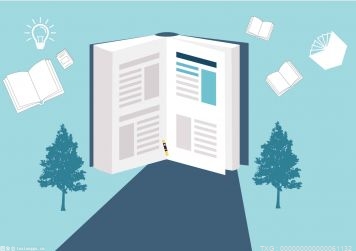本人也是刚刚学习华三的设备但是发现网上华三设备的配置资料非常少!所以为了方便大家,也为了我自己能巩固下!所以发这个教程!大神勿喷哦。
 (相关资料图)
(相关资料图)
工具/原料
HCL云
Oracl VM VitrualBox
方法/步骤
1
打开HCL并搭建好拓扑图并启动设备(华三同思科一样默认交换机vlan 1)。如下图:
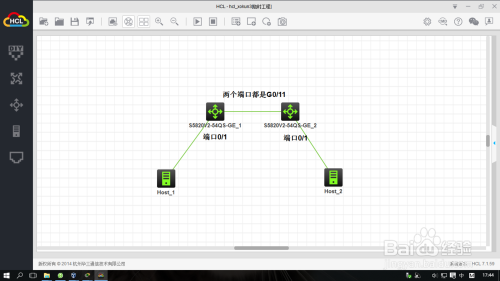
2
打开VMVirtualBox,配置IP地址(切记同一网段哦。)
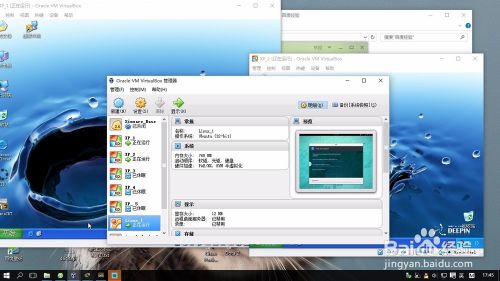
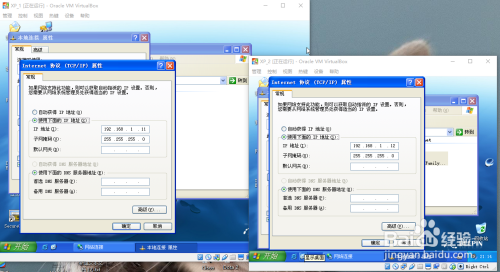
3
回到HCL双击交换机,进入用户界面。试用system-view进入系统界面。创建VLAN 10(添加端口时一切信息以设备为基准),使用display current-configuration查看端口。然后添加端口port g1/0/1.第二台交换机的配置也是如此,在这里就不重复了。

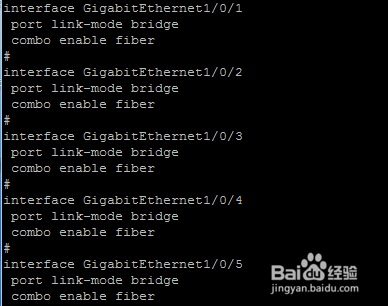

4
打开VMVirtualBox,使用ping命令ping192.168.1.12,最终结果是ping不同的,因为还没有设置TRUNK口,默认只有VLAN 1才能通过。
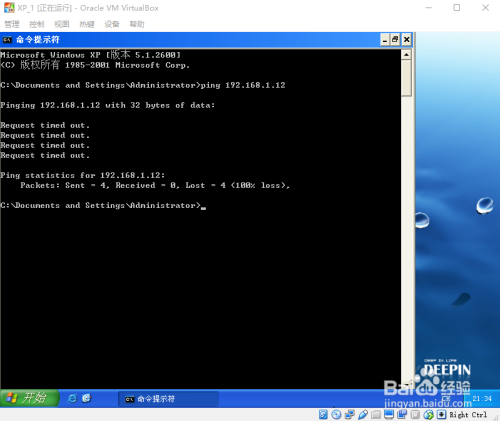
5
接下来配置TRUNK口,命令如图

6
再次打开VMVirtualBox,ping192.168.1.12结果是通的说明配置完成!
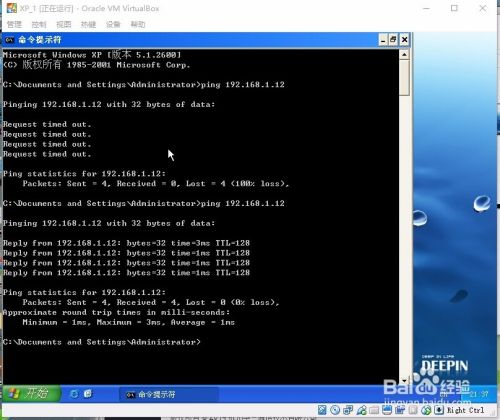
注意事项
HCL版本号:7.1.59
VMVirtualBox版本:5.0
经验内容仅供参考,如果您需解决具体问题(尤其法律、医学等领域),建议您详细咨询相关领域专业人士。关键词: H3CTRUNK